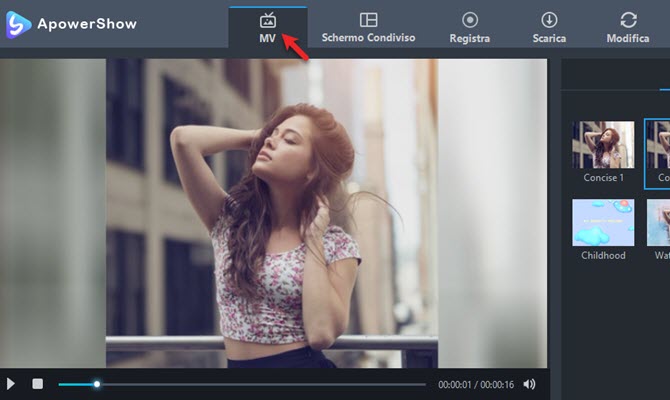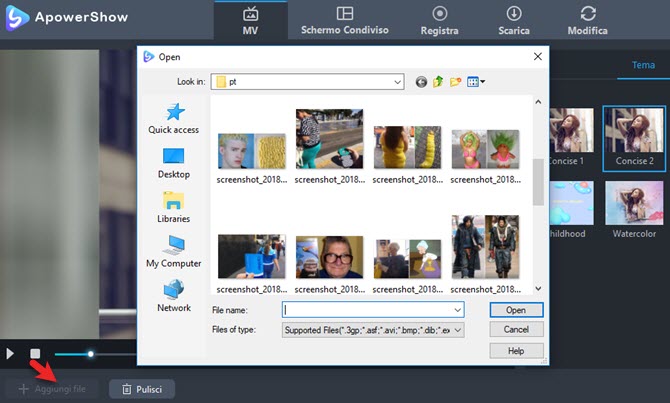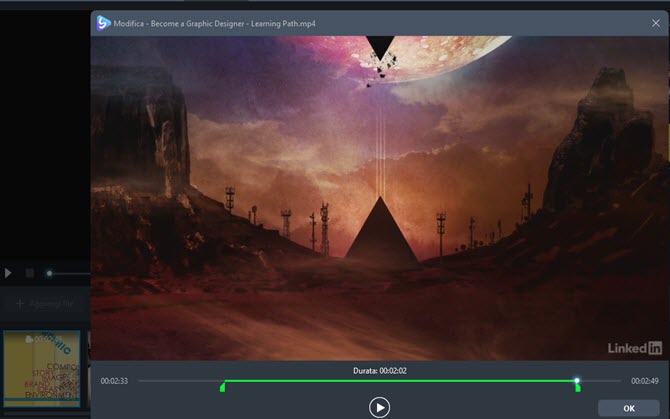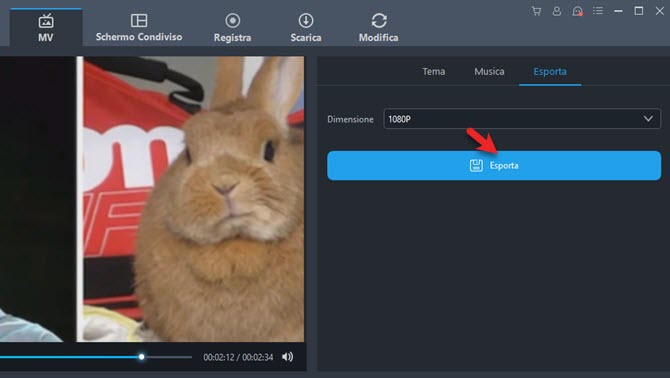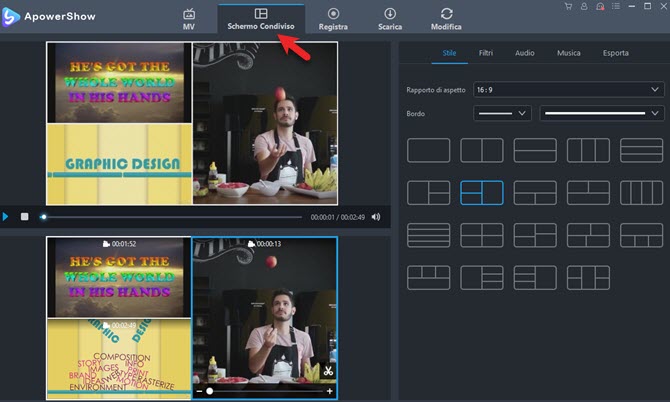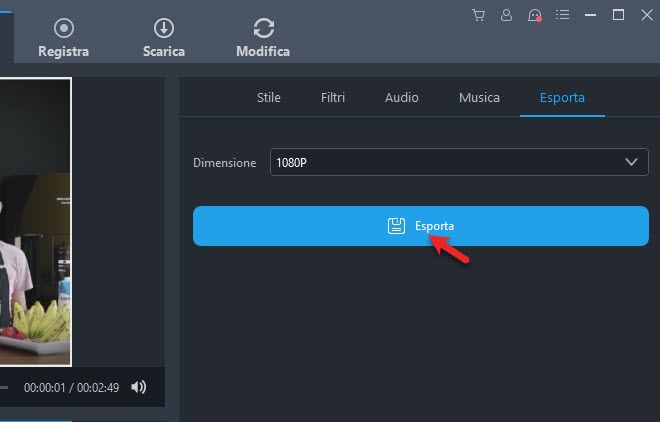A volte può capitare di avere bisogno di creare presentazioni slide per diverse occasioni. Magari per una presentazione scolastica, per salutare un amico durante il suo compleanno o per fare il video di un matrimonio. Mettiamo insieme foto e video per rendere le nostre presentazioni attraenti per la gente che le guarda.
Se per scopi scolastici, spesso inseriamo foto che possano aiutare i nostri compagni di classe e insegnanti a capire il nostro argomento. Per le presentazioni di slide per salutare i nostri parenti, inseriamo vecchi video e foto insieme. In occasioni del genere abbiamo bisogno di un programma che ci aiuti a creare i nostri video ideali. Ecco qui alcuni creatori di presentazioni slide che potete utilizzare.
2 combinatori gratuiti di video e foto
ApowerShow
ApowerShow è un programma fantastico che potete usare per creare e modificare facilmente le presentazioni di slide. Usando la sua funzione trascina-e-rilascia, potete aggiungere le vostre immagini e video salvati con un solo click. Inoltre potete anche inserire musica di sottofondo per migliorare il vostro video ottenendo un risultato vivace. A parte questo, il programma possiede un’interfaccia completa per gli utenti che possono prendere facilmente familiarità con ogni funzione e caratteristica di questa applicazione. Questa app è anche un programma ideale per rispondere a tutti i vostri bisogni nella produzione di video. Potete usare questa app non solo per unire foto e video ma anche per scaricare video e registrare attività di schermo.
Ci sono due modi per farlo per mezzo di ApowerShow:
1. Combinare usando la funzione MV
Aggiungete immagini e video usando la sua funzione MV. Potete seguire questi semplici punti guida per imparare come farlo:
- Scaricate e installate ApowerShow sul vostro computer o lanciatelo online cliccando il pulsante “Apri Online” che si trova sulla pagina ufficiale.
- Dall’interfaccia principale di questa applicazione, cliccate “MV”.
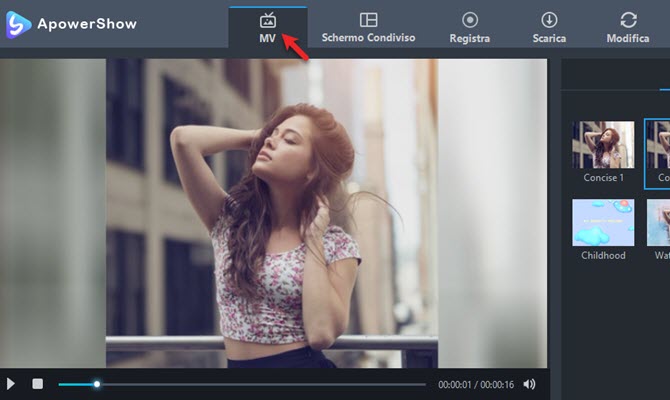
- Cliccate il pulsante “+ Aggiungi file” e scegliete le foto e i video che vi servono per creare la vostra presentazione slide.
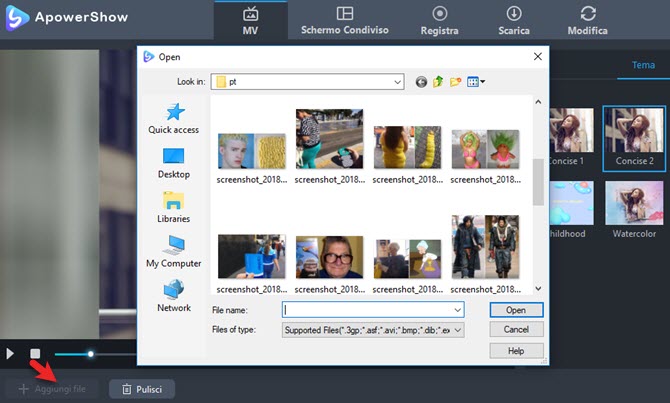
- Organizzate la sequenza delle vostre foto e video. Potete tagliare delle parti del clip che avete inserito cliccando “Video inserito” > “icona forbici” > regola la linea che indica la durata.
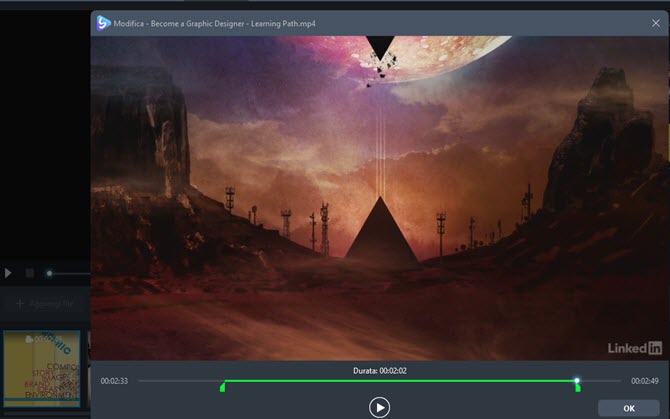
- Se volete aggiungere una musica di sottofondo, dalla parte destra della linguetta “MV” cliccate “Musica” > “+ Aggiungi musica” > poi selezionate la colonna sonora che desiderate usare.
- Completate il vostro video e salvatelo sul vostro PC andando alla linguetta “Esporta” e cliccando il pulsante “Esporta”.
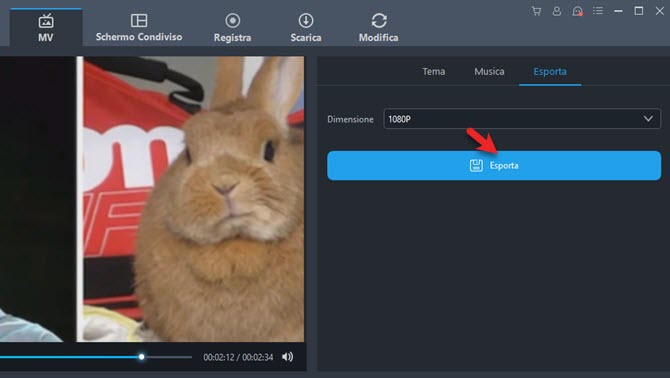
2. Combinare usando la funzione Schermo diviso
Usate la funzione Schermo diviso per combinare le vostre immagini e video. Ecco i passaggi per imparare a farlo.
- Prima andate su “Schermo Condiviso”, poi selezionate il collage che intendete usare sotto la linguetta “Stile”.
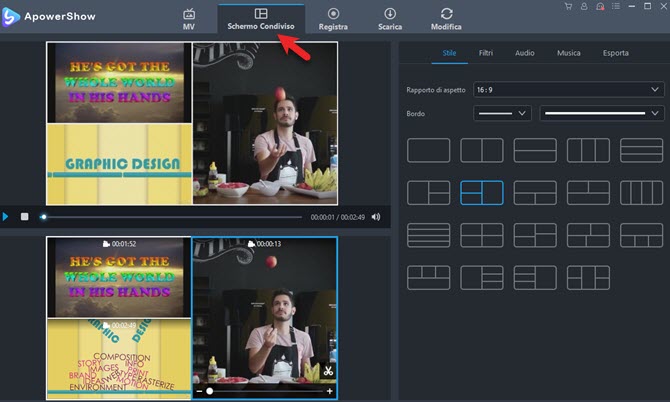
- Aggiungete video e immagini cliccando il pulsante “+” per riempire le finestre. Il numero di finestre che deve essere riempiti dipende dallo stile che avete selezionato. Potete anche aggiungere filtri e musica per migliorare il vostro video.
- Quando tutto sarà sistemato, salvate il vostro video andando sulla linguetta “Esporta” e cliccando “Esporta”.
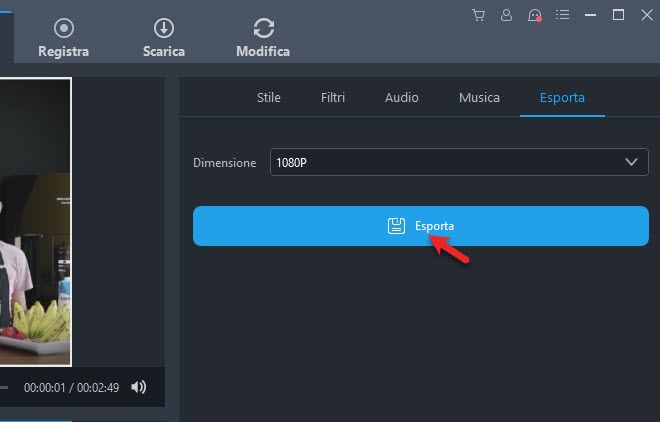
Proshow
Proshow è in combinatore di video e foto che potete usare per mettere insieme foto e video senza dover installare o scaricare programmi. È comunque necessario che creiate un account prima di poter utilizzare questo programma. Questo programma online è un eccellente combinatore di foto e video. Ha più di 950 effetti incorporati e motivi creativi. Potete anche importare video e immagini da siti di condivisione video come Facebook, Instagram e Flickr.

- Per prima cosa andate sul sito ufficiale. Poi dovete creare un account. Dopo esservi iscritti, selezionate un motive e un nome per la vostra presentazione slide.
- Dopodiché aggiungete immagini e video cliccando il pulsante “Aggiungi contenuto”.
- Quando le foto e i video sono nella sequenza appropriata, aggiungetevi un’animazione cliccando il pulsante “quadrato”. Potete anche aggiungere una didascalia, ruotare o duplicare le immagini semplicemente cliccando il video che volete modificare.
- Aggiungeteci della musica cliccando il pulsante “Aggiungi musica” e poi caricate il vostro file mp3.
- Quando tutto sarà al proprio posto, create la vostra presentazione slide andando sulla linguetta “Costruisci Video” e selezionando “Clicca per costruire video”.
- Infine, scaricate e salvate il video sul vostro computer. Dalla parte superiore della pagina, cliccate sul pulsante “Download + video”, quindi “Scarica”. Per gli utenti gratuiti, potete solo selezionare la qualità standard, che è 360P.
Confronto
I programmi descritti sopra sono entrambi meravigliosi nel creare presentazioni slide. Questi programmi hanno entrambi una versione online che può aiutarvi a risolvere il problema di come combinare foto e video senza dover installare un programma.
Ad ogni modo, quando usate Proshow, potrebbe essere necessario iscriversi a un account confermandolo sul vostro account Gmail. In termini di qualità video, Proshow è limitato alla sola qualità standard. Potrebbe essere necessario pagare per ottenere una qualità video più elevata. Diversamente da ApowerShow che è un programma quasi unico che vi permette di scaricare video, registrare attività di schermo, creare video a schermo diviso e modificare video. Proshow è limitato in quanto strumento per la produzione di presentazioni slide.